1) При помощи команды Вставка4Новый слайд… или с помощью кнопки Новый слайд на Стандартной панели инструментов. Будет создан новый, «чистый» слайд с разметкой, выбранной в открывшемся по этой команде диалоговом окне.
Чтобы добавить новый слайд, который имеет ту же разметку, что и текущий слайд, нужно щелкнуть на кнопке Новый слайд на Стандартной панели инструментов, удерживая клавишу Shift.
2) В режиме структуры. Для создания «чистого» слайда нужно поместить курсор в конец предыдущего слайда и нажать клавишу Enter. Если прототип слайда уже где-то существует (в другой презентации или в текстовом документе), то можно вставить его в нужное место презентации, используя буфер обмена.
3) При помощи команды ВставкаДублировать слайд. Для этого необходимо выделить уже имеющийся слайд презентации и выбрать эту команду. Копия слайда будет расположена сразу после его прототипа.
4) При помощи команды Вставка4Слайды из файлов… Эта команда позволяет копировать слайды из одной презентации в другую. Если воспользоваться ею, откроется диалоговое окно Поиск слайдов. Щелчок по кнопке Обзор позволяет выбрать презентацию, в которой содержится нужный слайд.
Как в презентации PowerPoint создать новый слайд
Чтобы найти слайд, нужно щелкнуть по кнопке Показать, затем отметить нужные слайды и щелкнуть по кнопке Вставить. Искать слайды в этом окне можно в двух режимах: с показом уменьшенных копий слайдов и с показом заголовков слайдов. Для переключения этих режимов используются кнопки в правой части окна.
5) При помощи команды ВставкаСлайды из структуры… Под структурой в данном случае подразумевается любой текстовый файл, абзацы которого PowerPoint преобразует в слайды презентации.
Изменение цвета фона и способа заливки слайда
Для выбора цвета, текстуры, узора или рисунка для фона слайда используется команда ФорматФон… Появляется диалоговое окно Фон. В группе Заливка фона нужно щелкнуть по кнопке списка. Для изменения цвета, входящего в цветовую схему, необходимо выбрать один из восьми цветов, а чтобы изменить цвет, не входящий в цветовую схему, нажать кнопку Другие цвета. На вкладке Обычные выбирается нужный цвет, на вкладке Спектр можно создать свой цвет.
Объект можно заполнить сплошным цветом или переливающимся (с оттенением), а также узором, текстурой или рисунком. Для изменения заливки в диалоговом окне Фон нужно щелкнуть по кнопке списка, затем выбрать Способы заливки, перейти на одну из вкладок Градиентная, Текстура, Узор или Рисунок.
Для восстановления цвета фона и заливки, используемого по умолчанию, используется кнопка Авто.
Применение внесенных изменений к текущему слайду выполняется щелчком по кнопке Применить, а ко всем слайдам — по кнопке Применить ко всем.
Также для изменения цвета фона и способа заливки слайда можно воспользоваться кнопкой списка рядом с кнопкой Цвет заливки на панели инструментов Рисование.
Способы вставки рисунков в презентацию
В комплект PowerPoint входит стандартный набор рисунков в виде коллекции. Эта коллекция включает множество картинок, выполненных на профессиональном уровне и позволяющих придать презентации более красочный вид. Выбор рисунков самый широкий — карты, изображения людей, зданий, пейзажей и т.д.
Как сделать презентацию в Power Point
Для выбора рисунка нужно выполнить команду ВставкаРисунок или нажать кнопку Добавить картинку на Стандартной панели инструментов и перейти на вкладку Графика или Картинки. В коллекции предусмотрено удобное средство поиска, помогающее найти нужные изображения для презентации. Кроме того, здесь имеется своя система справки, где можно узнать, как вставлять в коллекцию свои рисунки, как обновлять и как настроить ее для своих целей.
Чтобы воспользоваться средством поиска или системой справки, необходимо нажать кнопку Поиск или Справка соответственно.
Для вставки рисунка необходимо сначала выбрать нужный раздел, затем подходящий рисунок и нажать кнопку Вставить или выполнить двойной щелчок по рисунку.
В меню Сервис есть команда Автографика, просматривающая презентацию, определяющая круг используемых понятий и затем предлагающая изображения из коллекции, которые наиболее адекватны содержанию презентации.
Можно вставлять рисунки и сканированные фотографии из других приложений (это называется импортированием графики). Чтобы вставить рисунок из другого приложения, нужно выполнить команду ВставкаРисунок, затем выбрать Из файла… При этом появится панель инструментов Настройка изображения, с помощью которой можно перекрасить рисунок, обвести его рамкой, отрегулировать яркость и контрастность.
Чтобы вставить сканированную фотографию, нужно выполнить команду ВставкаРисунок, затем выбрать Со сканера. Изображение откроется в приложении Microsoft Photo Editor, где его можно изменить.
Можно создавать собственные рисунки, используя панель инструментов Рисование.
Источник: studfile.net
Добавление нового слайда презентации в PowerPoint
Сформировав титульный слайд презентации, можно перейти к добавлению других слайдов.
1. Найдите на панели инструментов Форматирование кнопку Создать слайд. Если вы забыли, как выглядит значок этой кнопки, переместите указатель мыши на панель инструментов и задержите его на несколько секунд. Появится экранная подсказка, разъясняющая смысл той кнопки, на которой расположен указатель мыши. Перемещайте указатель по кнопкам и читайте экранные подсказки.
2. Если кнопки Создать слайд не оказалось в панели инструментов Форматирование, щелкните на маленькой треугольной стрелке, расположенной на правом краю панели. Откроется дополнительная палитра с кнопками (рис. 13.5). Здесь, можно отыскать пропавший инструмент Создать слайд.
3. Щелкните на кнопке Новый слайд. В окне презентации появится незаполненный второй слайд.
Рис. 13.5. Дополнительная палитра кнопок стандартной панели инструментов в PowerPoint
4. В области задач в окне Разметка слайда, показанном на рис. 13.6, PowerPoint предлагает 27 типов стандартных авторазметок, которые способны удовлетворить практически любые потребности разработчиков презентаций.
Авторазметка — это шаблон слайда с заранее размещенными стандартными объектами, такими как заголовок, маркированный список, диаграмма или рисунок.
Рис. 13.6. Окно Разметка слайда в PowerPoint с набором авторазметок
После создания слайда на базе авторазметки вам остается лишь щелкать на место заполнителях этих объектов и вводить необходимую информацию.
5. Просмотрите имеющиеся авторазметки. Для этого воспользуйтесь полосой прокрутки, расположенной в правой части окна.
Примечание На значках авторазметок заголовки показаны серой полосой, маркированные списки — прямоугольником с тремя пунктами. Диаграммы представлены маленькой гистограммой, рисунки — портретом человечка. Здесьже можно найти миниатюры организационных диаграмм и видеоклипов.
6. Выберите для второго слайда авторазметку Маркированный список, щелкнув на ней.
В области структуры презентации появится значок второго слайда, а справа будет виден сам новый слайд с двумя местозаполнителями.
Местозаполнитель представляет собой рамку, заменяющую будущий объект. Внутри рамки содержится текст, предлагающий щелкнуть в области рамки для ввода данных. К примеру, авторазметка Маркированный список содержит два место-заполнителя один для заголовка и второй для маркированного списка (рис. 13.7).
Рис. 13.7. Слайд презентации в PowerPoint с маркированным списком
8. Щелкните на местозаполнителе маркированного списка Текст слайда и введите первый пункт списка Спутниковая связь. Нажмите клавишу Enter.
9. В списке появится маркер второго пункта. Не огорчайтесь, если форма маркера вас не устраивает. Позже его можно будет изменить или даже совсем убрать. Введите текст Цифровая телефония. Снова нажмите клавишу Enter и введите слово Интернет.
Источник: tepka.ru
Как добавить слайды для презентации в Power Point?

Приветствую, читатель! Продолжаем погружаться в Power Point. В прошлой статье мы рассмотрели сквозной пример создания простой презентации. Сегодня мы подробнее остановимся на некоторых способах создания слайдов. Нет предела совершенству в творчестве, нужно лишь знать некоторые приемы и умело их использовать.
Итак, сегодня у нас варианты создания слайдов. Это первое, что мы делаем, когда задумываем свою презентацию. Многие новички начиная осваивать Power Point уверены, что это такая сложная задача, что даже и не знаешь, с какой стороны к ней подойти. Но, главное начать.
Вы увидите, что процесс то и не сложный и программа сама по себе интуитивно понятна. Иногда бывает сложнее найти контент для презентации, чем ее оформить. Итак…
Как в презентации добавить слайд между слайдами?
Многие, редактируя готовые презентации спрашивают, можно ли добавлять слайды не в самый конец, а в нужное место, между. Да, можно. Все очень просто, слайд — это часть документа и можно его добавить куда угодно. К примеру у нас есть готовая презентация. Ставим курсор на нужный слайд; правой кнопкой мыши вызываем контекстное меню и выбираем «Создать слайд:
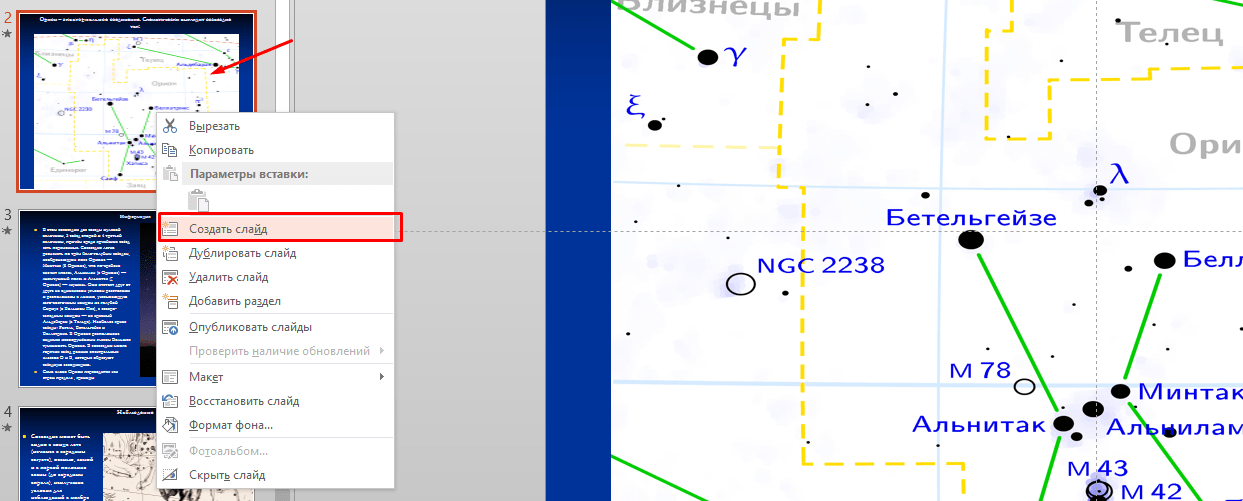
Созданный слайд будет помещен под выбранным и будет иметь такой же макет:
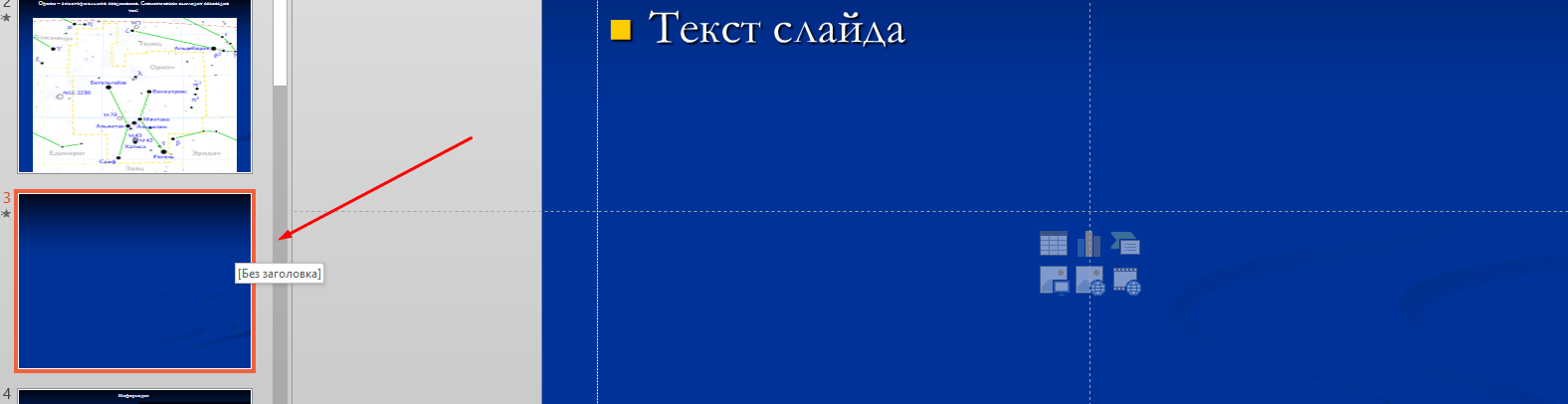
Так же можно создать слайд продублировав нужный. Будет создана его копия:
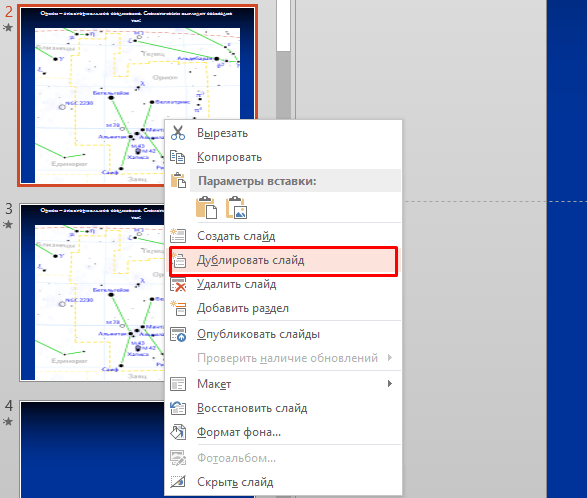
Если нужно создать слайд отличающийся от предыдущего по структуре, тогда воспользуемся разделом в верхнем меню «Создать слайд»:
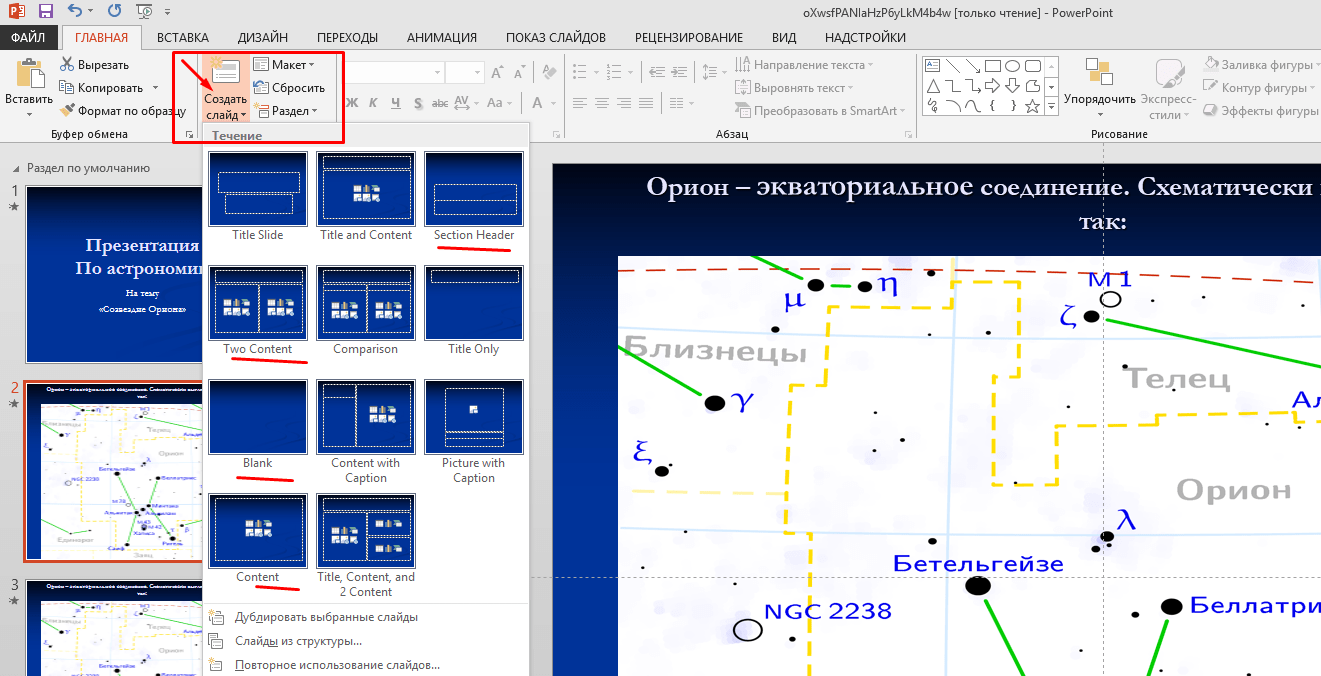
После чего мы можем выбрать нужный шаблон или пустой лист. В зависимости от контента подбираем нужный шаблон; можно вставить туда любой контент.
Добавляем вертикальный слайд в нашу презентацию
А как быть с вертикальными слайдами? Мы привыкли, что стандартом является альбомная ориентация, но это не всегда нас устраивает. Ведь тогда изображения растягиваются или уменьшаются, а это некрасиво.
Сделать один слайд вертикальным среди альбомных в одном документе Power Point нельзя. При попытке изменить ориентацию все слайды становятся вертикальными. Для того, чтобы изменить ориентацию, нужно в верхнем меню открыть вкладку «Дизайн» затем найти пиктограмму «Размер слайда»:
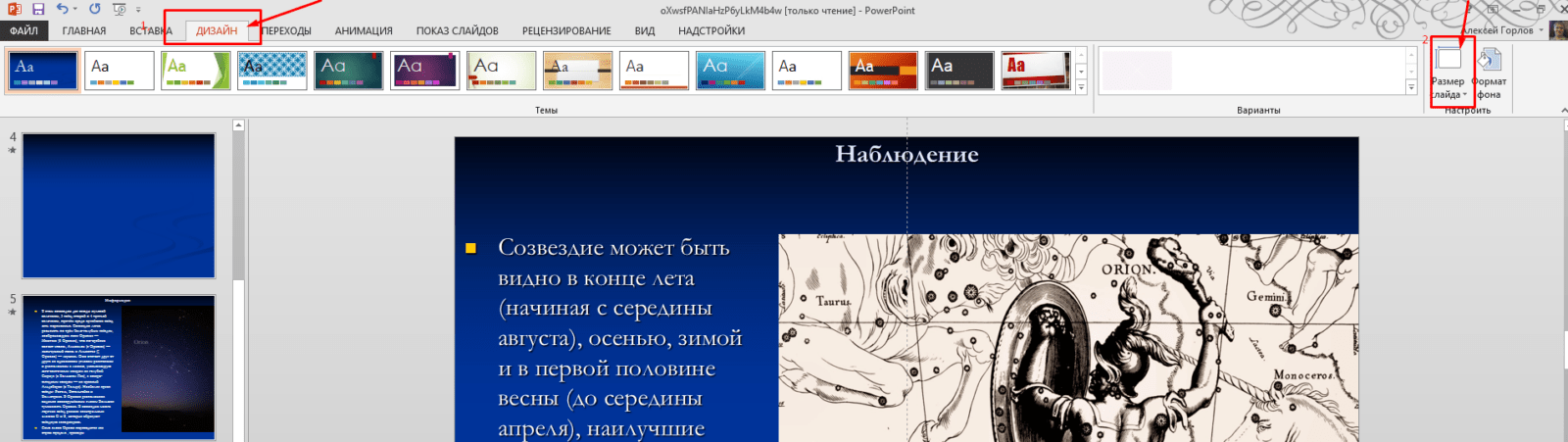
Выбрав в меню «Настроить размер слайдов» мы теперь можем настроить вертикальную ориентацию и размеры:
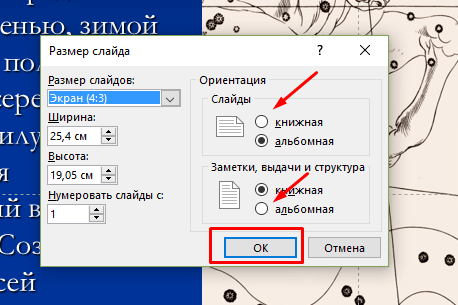
При этом все слайды документа станут вертикальными. Нас это категорически не устраивает, вся наша презентация поломается. Что можно сделать? Об этом читаем в следующей главе.
Видео добавить слайд другого размера в презентацию Power Point
Что такое презентация? Документ, который мы будем демонстрировать аудитории, например на проекторе. Для зрителя важен непрерывный показ и контент. А как это сделано технически он даже и не заметит. Размер слайда как и его ориентацию нельзя изменить только для одного слайда, изменения будут применены и к остальным.
Поэтому мы создадим новую презентацию с вертикальной ориентацией и нужными размерами.
Все что нам затем нужно сделать — это создать связи между нашими презентациями с помощью ссылок. Итак, создаем новую презентацию. Переходим во вкладку «Дизайн» затем находим пиктограмму «Размер слайда». Настраиваем размеры слайда как в предыдущем примере. Нажимаем «Развернуть» , когда определитесь с подбором размера:
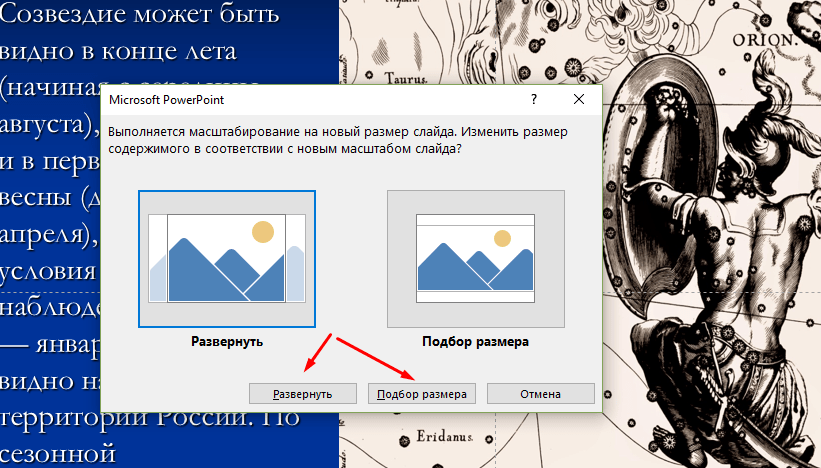
Теперь нам нужно связать две презентации между собой. Для этого мы воспользуемся ссылками или гиперссылками. В момент показа на определенной странице будет ссылка, по которой будет переход на вертикальный слайд новой презентации. Далее показ уже будет продолжен с нее. Сделаем еще одну ссылку на нужный слайд из первой презентации.
Таким способом будет продемонстрировано две презентации, но аудитория этого даже не заметит. У меня уже создано две презентации на обучающую тематику.
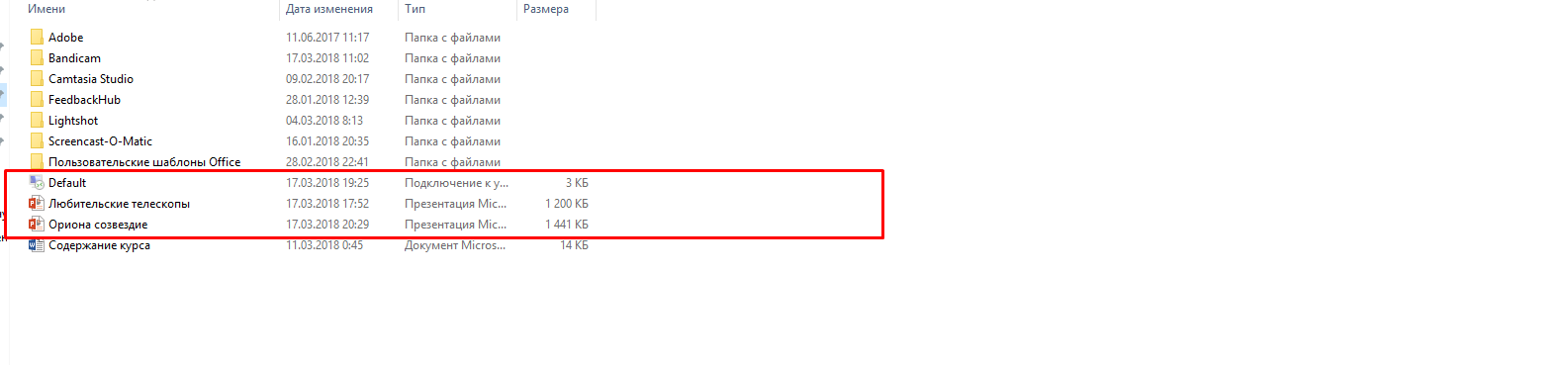
Я объединил их в нужных местах гиперссылками и в случае нужды могу объединять показ, а могу и показать одну презентацию. Чтобы было понятно, о чем речь — смотрим видео :
Возможно перед показом, нужно будет изменить настройки безопасности в Power Point. Для того, чтобы программа (в процессе показа) не выдавала предупреждения при переходе по гиперссылке — нужно отключить одну настройку. Называется она » Включить безопасный просмотр файлов в потенциально опасных расположениях (Файл — Параметры-Центр управления безопасностью -Защищенный просмотр). И перезапустить программу.
Видео как добавить слайд в движении для Power Point
В одной из статей уже кратко было показано, что такое анимация и переходы. Мы изменяли поведение слайда как такового. Наша задача сделать анимацию так, чтобы контент слайда двигался. Каждый элемент на слайде — заголовки, текст, фото можно заставить вести себя определенным образом. Чем-то это будет напоминать мультфильм.
Подачу материала можно сделать более интересной и наглядной.
В Power Point 2013 вся анимация находится во вкладке «Анимация» в которой нужно сначала включить «Область анимации»:

Я для примера создал новый слайд, на который поместил фон, и всего два объекта, чтобы не усложнять. Программа предоставляет настроить движение обеъктов как по шаблонам, так и вручную. Вы сами можете начертить любые траектории движения этих объектов. Анимационные эффекты так же настраиваются при открытии слайда, в процессе просмотра, а так же перед закрытием. Выбирайте как угодно.
Еще можно делать настройки так, что любой объект презентации (заголовки, фото, фигуры) можно двигать в порядке очередности относительно друг друга или одновременно. Надеюсь,У меня получилось достаточно просто и красиво. Смотрим видео:
Как добавлять слайды с фигурами?
Продолжая тему фигур, напоследок расскажу, что для наглядности можно поместить на слайд какую нибудь нужную нам фигуру, например цитату. Нужно открыть меню «Вставка», затем «Фигуры»:

В выносках выбираем нужную и используем. Так же в программе можно использовать блок- схемы для подачи подходящего материала:

Обратите внимание, что для удобства последние или часто используемые Вами фигуры появляются в верху списка, чтобы было удобнее. Можно выбирать любые подходящие фигуры, их много, в самом низу есть даже управляющие кнопки. Пробуйте, все у вас получиться. А на сегодня все, пока.
Источник: fast-wolker.ru